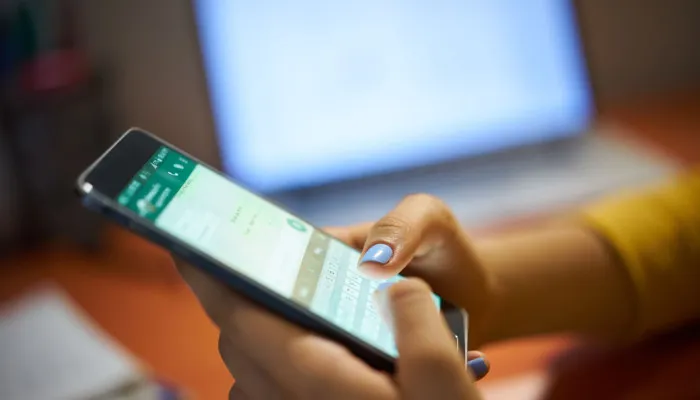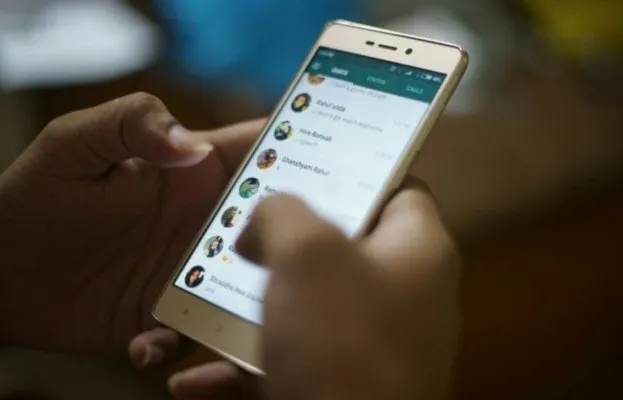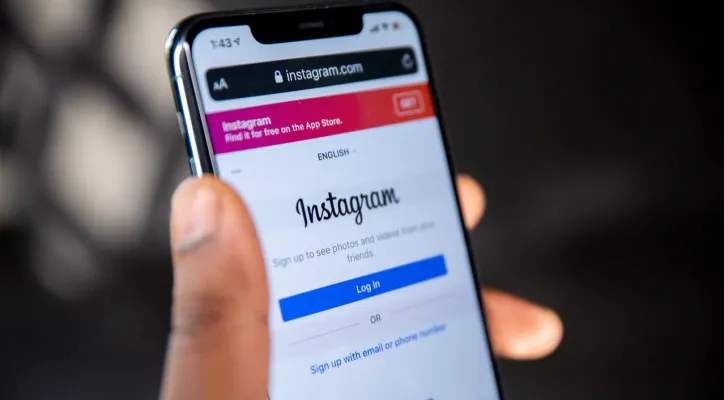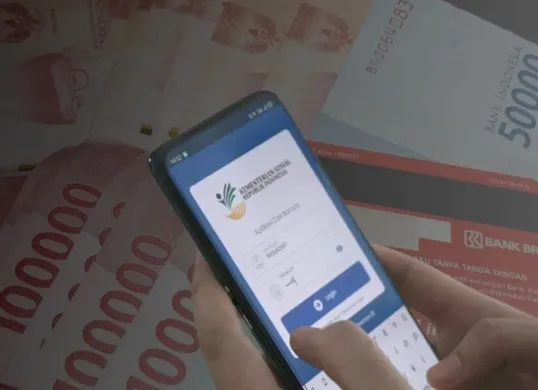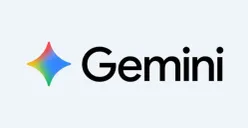POSKOTA.CO.ID - Menjaga kerahasiaan pesan WhatsApp kini dapat dilakukan dengan mengaktifkan fitur kunci chat.
Fitur dari WhatsApp ini berfungsi untuk mempersulit orang menemukan aktivitas obrolan Anda. Pasalnya, jika ingin membuka pesannya harus menggunakan sebuah kode rahasia yang hanya diketahui oleh pengguna.
Penggunaan fitur kunci chat dapat berjalan di ponsel iPhone atau HP Android. Dengan mengaktifkan fitur ini, privasi percakapan Anda jadi lebih terjaga.
Sebagaimana dikutip dari Android Police pada Senin, 18 Februari 2024, batasan dari fitur kunci chat ini adalah obrolan pengguna hanya muncul di folder kunci chat yang terletak di bagian atas obrolan.
Alhasil, orang lain yang memiliki akses pada ponsel Anda tetap bisa melihat dengan siapa Anda mengobrol tetapi tidak bisa membuka pesan tersebut.
Apa Fungsi Kode Rahasia di WhatsApp?
Kode Rahasia WhatsApp memungkinkan pengguna memasukkan sebuah kata sandi unik untuk meningkatkan privasi obrolan.
Fitur kunci chat juga memberikan opsi untuk menyembunyikan folder Obrolan dari daftar obrolan Anda. Sehingga, percakapan tidak bisa diketahui oleh siapapun, selain pengguna.
Setelah mengaktifkan ini, Anda akan diminta untuk mengetikkan sebuah kode di bilah pencarian untuk menemukan obrolan yang disembunyikan.
Jika Anda salah memasukkan kode atau seseorang mencoba mengakses obrolan Anda tanpa mengetahui kodenya, obrolan tersebut akan tetap tersembunyi.
Cara Mengatur Kode Rahasia di WhatsApp
Sebelum mengatur Kode Rahasia, pengguna perlu mengunci obrolan terlebih dahulu di WhatsApp.
Setelah selesai, barulah bisa mengatur kode pembukanya, berikut ini cara mengatur kode fitur kunci chat, antara lain:
- Buka WhatsApp dan buka folder Obrolan Terkunci
- Ketuk menu tambahan (tiga titik vertikal) di sudut kanan atas
- Pilih Pengaturan kunci obrolan
- Ketuk Kode rahasia
- Masukkan kode ( pilih kode yang mudah Anda ingat)
- Ketuk Berikutnya dan masukkan kembali kode rahasia
- Jika muncul melihat pesan ‘Kode rahasia cocok’, kemudian pilih Selesai
- Kode Rahasia Anda sekarang sudah diatur